在 Windows 11/10 中重啟後壁紙會自動更改

如果您發現您的 Windows 11/10 PC 在重啟後恢復為舊牆紙或默認牆紙,這篇文章可能會對您有所幫助。這通常僅在關機後重新啟動計算機後發生,並且與睡眠或休眠設置無關。在這篇文章中,我們將了解如果您的牆紙在您重新啟動Windows 計算機後自動更改,您可以做什麼。
修復 Windows 11/10 重啟後壁紙自動更改
如果您的桌面牆紙在您重新啟動 Windows 計算機後自動更改,請按照以下提示操作。
- 刪除 Slideshow.ini 和 TranscodedWallpaper 並更改 CachedFiles 中的圖像。
- 檢查是否啟用了主題同步設置。
- 檢查乾淨啟動
- 調整電源設置
- 執行系統還原
讓我們詳細談談它們。
1] 刪除 Slideshow.ini 和 TranscodedWallpaper 並更改 CachedFiles 中的圖像。
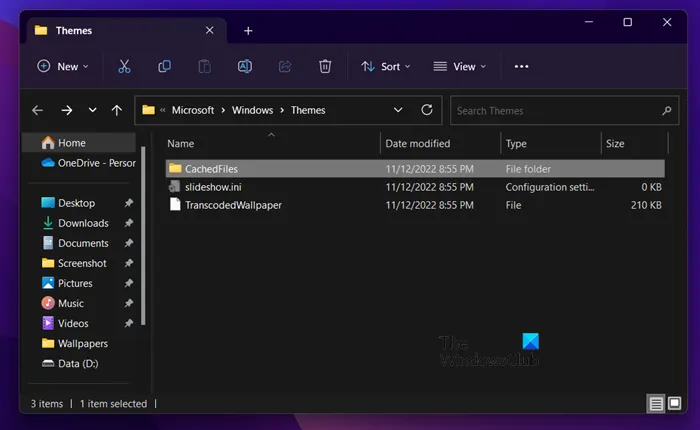
有兩個文件,Slideshow.ini 和 TranscodedWallpaper,它們可能已損壞並因此導致此問題。刪除這兩個文件,讓Windows重新創建。要執行相同操作,請按照下列步驟操作。
- 打開 Windows資源管理器+ E。
- 單擊視圖 > 顯示 > 隱藏項。
- 導航到下一個位置。
%USERPROFILE%\AppData\Roaming\Microsoft\Windows\Themes - 打開Slideshow.ini,清除其所有內容並保存文件。
- 然後刪除 TranscodedWallpaper。
- 打開 CachedFiles 並更改此文件夾中的圖像。
進行所有更改後,重新啟動計算機並檢查問題是否已解決。
2]檢查是否啟用了主題同步設置。
啟用或禁用 Windows 同步選項的設置位於:
- Windows 11:按 Windows + I 打開設置 > 轉到帳戶並單擊它。> 單擊“Windows 備份”並設置“記住我的設置”旁邊的滑塊。
- Windows 10:轉到個性化 > 個性化 > 主題 > 同步設置。
建議您在啟用此功能後重新啟動計算機。
3]檢查乾淨啟動
如果第三方應用程序干擾正常的 Windows 進程並將牆紙改回之前的牆紙,您也可能會遇到此問題。在這種情況下,您需要執行乾淨啟動,然後查看牆紙是否已更改。如果不是,則問題是由某些第三方進程引起的。您需要手動禁用進程以找出導致此問題的應用程序。
有時,此問題可能是由計算機上預裝的主要管理軟件引起的。一旦您知道哪個應用程序是罪魁禍首,請禁用或卸載該應用程序,您應該沒問題。
4]調整電源選項
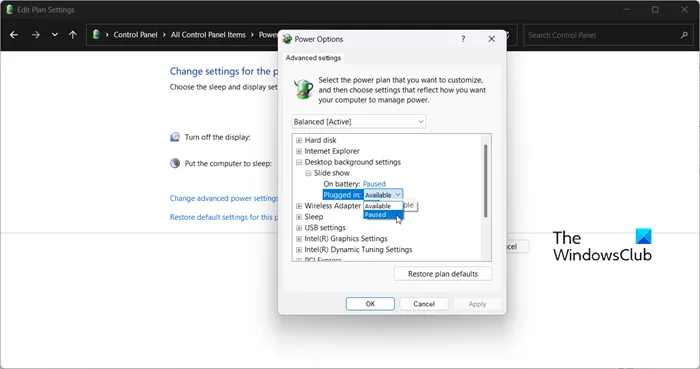
接下來,我們需要調整控制面板中的電源設置來解決這個問題。您需要暫停幻燈片以停止自動更換牆紙。要進行這些更改,請按照給定的步驟操作。
- 打開控制面板。
- 將視圖設置為大圖標。
- 單擊電源選項。
- 然後單擊與您選擇的計劃關聯的“更改計劃設置”。
- 選擇更改高級電源設置。
- 展開屏幕背景設置 > 幻燈片。
- 將“使用電池”和“插入電源”設置更改為“已暫停”。
進行這些更改後,重新啟動計算機並檢查問題是否已解決。
5]執行系統還原
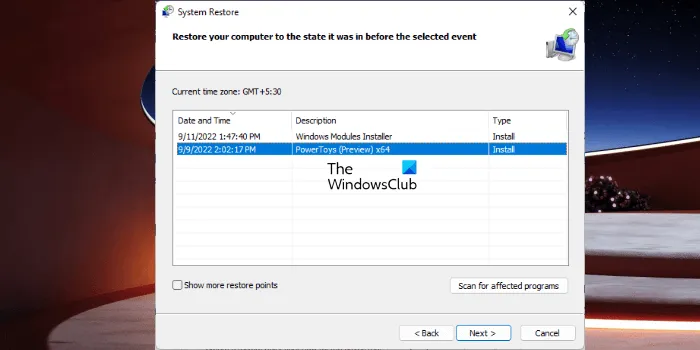
如果您有系統還原點,現在可能是部署它的最佳時機。由於配置錯誤,您的牆紙可能會自動更改。在這種情況下,我們需要部署系統還原來解決問題。要執行相同操作,請按照下列步驟操作。
- 按 Win + S,鍵入“系統還原點”,然後按 Enter。
- 單擊系統還原。
- 選擇一個系統還原點,然後單擊下一步。
- 按照屏幕上的說明完成該過程。
我們希望通過遵循這些解決方案,您將能夠應用您想要的任何牆紙而無需自動更改它。
為什麼我的 Windows 11 壁紙不斷變化?
如果您的牆紙不斷變化,請首先檢查您的桌面背景是否設置為幻燈片。為此,您需要轉到“個性化”>“背景”>“背景個性化”,然後從下拉菜單中選擇“幻燈片放映”。如果未啟用幻燈片放映但牆紙仍會自動更改,請查看本文中提到的解決方案來解決問題。
如何阻止桌面背景在 Windows 11 中更改?
如果您厭倦了其他用戶更改您的桌面背景並希望阻止他們這樣做以防止這種情況發生,我們需要調整桌面牆紙策略、創建註冊表或使用 Windows 設置。如果您想使用任何一種方法,請查看我們關於如何防止用戶更改其桌面背景的帖子。
資料來源:Windows 俱樂部



發佈留言